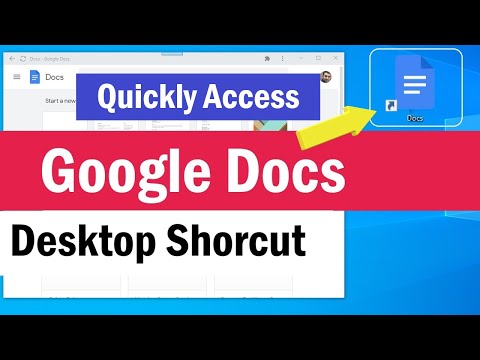এই উইকিহাউ আপনাকে দেখাবে কিভাবে আইমোভি ব্যবহার করে আইফোনে ভিডিওতে সাবটাইটেল যুক্ত করতে হয়। যেহেতু iMovie নিজেই সাবটাইটেল যুক্ত করার জন্য প্রিসেট বৈশিষ্ট্য নেই (ভিডিওর নীচে প্রদর্শিত পাঠ্য), তাই আপনার সাবটাইটেলের প্রয়োজন অনুসারে আপনাকে একটি শিরোনাম প্রিসেট পরিবর্তন করতে হবে।
ধাপ

ধাপ 1. iMovie এ আপনার প্রকল্প খুলুন।
এই অ্যাপ আইকনটি একটি স্টার আইকনের ভিতরে একটি ভিডিও ক্যামেরার মতো দেখায় যা আপনি আপনার হোম স্ক্রিনে দেখতে পারেন।
যেহেতু কোন পূর্বনির্ধারিত সাবটাইটেল নেই, তাই আপনার সাবটাইটেল হিসেবে ফরম্যাট টাইটেল থাকবে।

ধাপ 2. ভিডিও ক্লিপ নির্বাচন করতে আলতো চাপুন
আপনার স্ক্রিনের নীচে, আপনি চলচ্চিত্রের সমস্ত ক্লিপের একটি টাইমলাইন দেখতে পাবেন। এটি নির্বাচন করতে এটি আলতো চাপুন এবং আপনার স্ক্রিনের নীচে একটি পরিদর্শক উপস্থিত হবে।

পদক্ষেপ 3. টি আইকনটি আলতো চাপুন।
আপনি মিডিয়া প্রিভিউ এর নিচে একজোড়া কাঁচি, একটি স্পিডোমিটার এবং একটি স্পিকার আইকন দেখতে পাবেন।
- আপনার তৈরি করা শিরোনামগুলির একটি তালিকা যা আপনি চয়ন করেছেন সেই আইকনের উপরে প্রদর্শিত হবে।
- আপনার যদি ইতিমধ্যে স্ক্রিনে পাঠ্য থাকে তবে এটি সম্পাদনা করতে আলতো চাপুন

ধাপ 4. আপনি চান টাইল আলতো চাপুন।
প্লেসহোল্ডার টেক্সট মিডিয়ার প্রিভিউতে ভিডিওর উপরে উপস্থিত হবে; আপনি উপলব্ধ শিরোনাম প্রিসেটগুলি দিয়ে ট্যাপ করতে পারেন কিভাবে পাঠ্যটি প্রদর্শিত হয় এবং সেই সাথে এর কোন প্রভাব রয়েছে।

ধাপ 5. মিডিয়া প্রিভিউতে টেক্সট বক্সে আলতো চাপুন এবং সম্পাদনা নির্বাচন করুন।
যদি প্রিসেট আপনার প্রয়োজনের চেয়ে বেশি টেক্সটবক্স যোগ করে, তাহলে আপনার ভিডিও প্রকাশ করার আগে নিশ্চিত করুন যে আপনি তাদের মধ্যে প্লেসহোল্ডার পাঠ্য মুছে ফেলেছেন কারণ কোনও পাঠ্য একটি ভিডিওতে প্রদর্শিত হবে।
- থ্রি-ডট আইকনে আলতো চাপ দিয়ে পাঠ্যের অবস্থান নির্ধারণ করুন, তারপরে নির্বাচন করুন স্টাইল । বেশিরভাগ সাবটাইটেল স্ক্রিনের নীচে থাকে, তাই আপনি বাছাই করতে চান নিম্ন তৃতীয়.
- আপনি থ্রি-ডট মেনু আইকন ট্যাপ করে এবং তারপর নির্বাচন করে শিরোনামের থিম পরিবর্তন করতে পারেন স্টাইল । থিম পরিবর্তন করার জন্য ওপেনিং, মিডল বা ক্লোজিং নির্বাচন করুন।
- থ্রি-ডট মেনু আইকনে আপনি একটি টেক্সট-ছায়া সেট করতে পারেন, সমস্ত অক্ষর বড় হাতের অক্ষর তৈরি করতে পারেন এবং পুরো ক্লিপের জন্য স্ক্রিনে থাকা টেক্সট সেট করতে পারেন।
- আপনি শিরোনাম পাঠ্যটিকে সরিয়ে বা পুনর্বিন্যাস করতে টেনে আনতে পারেন।
- ফন্টের রঙ পরিবর্তন করতে রঙের বৃত্তে আলতো চাপুন বা ফন্ট পরিবর্তন করতে "Aa" আইকনটি আলতো চাপুন।

ধাপ 6. সম্পন্ন আলতো চাপুন।
আপনার পছন্দ মতো সম্পাদনা করার পরে, আলতো চাপুন সম্পন্ন সেই ভিডিওর এডিটিং উইন্ডো বন্ধ করতে।